

Escrito por Gina Barrow, Última actualización: 29 de enero de 2020
Este escenario no deseado es en realidad un incidente bastante común, especialmente para los usuarios de iPhone. Hay una serie de casos en los que los usuarios informaron que están tratando de localizar sus dispositivos apagados. Pero, ¿es esto posible?
Hoy, analicemos todas las posibles soluciones que podemos tener en cómo encontrar un iPhone perdido que está apagado. Además, hay otras opciones que puede hacer en caso de pérdida de su iPhone, incluidas las configuraciones que puede habilitar para asegurar su dispositivo.
Parte 1. Encuentra un iPhone perdido que se apaga usando Buscar mi aplicaciónParte 2. Cómo encontrar un iPhone perdido que se apaga a través de Google TimelineParte 3. Qué hacer cuando finalmente haya localizado su iPhoneParte 4. Resumen
Es muy importante preparar su teléfono en cualquier escenario no deseado e inesperado, como perderse o ser robado. Comenzando el lanzamiento de iOS 7, Apple ha agregado una característica llamada Bloqueo de activación en el que está vinculado con la función de seguridad Buscar mi iPhone.
Esta característica le permitirá bloquear su dispositivo de forma remota y evitar que cualquiera lo use a pesar de que se apoderó de su iPhone. Cualquier persona que tenga su dispositivo no podrá usarlo, ya que requerirá que ingrese su ID y contraseña de Apple cuando intente apagar Find My iPhone, borrar todo su contenido y reactivar su teléfono.

La función Bloqueo de activación se activa automáticamente una vez que habilita la función Buscar mi iPhone.
Cómo activar Buscar mi iPhone:
Ahora que está todo configurado, en cualquier caso, su teléfono se pierde o es robado, y está seguro de que el teléfono estaba apagado, puede dirigirse a icloud.com/find y hacer lo que sea necesario de forma remota.
Puede acceder a la aplicación Buscar mi e ir a Dispositivos y en Marcar como perdido, toque el botón Activar y siga el conjunto de instrucciones proporcionadas.
Desde aquí podrá ver todos los lugares que ha visitado con fecha, hora y nombres. Apple proporciona una cantidad limitada de historial de ubicaciones para darle una fecha aproximada de la última ubicación posible de su dispositivo.
Puede acceder a la aplicación Find My desde otro teléfono o computadora, siempre que inicie sesión con la misma cuenta de iCloud registrada en el dispositivo perdido o robado.
No solo confíe en Touch ID o reconocimiento facial en su iPhone. Es mejor configurar un código de acceso más una autenticación de dos factores para que nadie pueda acceder a sus archivos y datos personales.
Después de configurar un código de acceso, también puede crear una autenticación de dos factores para mayor seguridad:
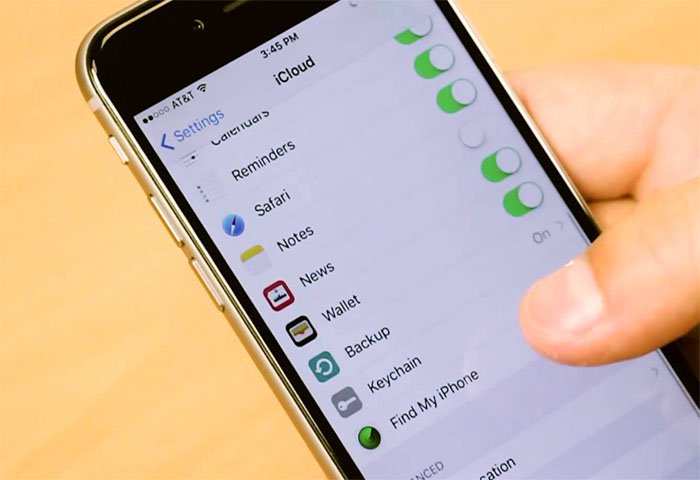
Ahora que has aprendido cómo encontrar un iPhone perdido que está apagado Con la aplicación Buscar mi, la siguiente opción que puede hacer es localizar su dispositivo a través de la línea de tiempo de Google.
Google Timeline realiza un seguimiento de todos los datos de ubicación realizados en su teléfono, incluido un informe detallado de la ubicación, la fecha y los senderos. A diferencia de la aplicación Find My, Google Timeline es más precisa en términos de proporcionar datos. Incluso puede rastrear un iPhone perdido que está apagado simplemente yendo a google.com/maps/timeline.
Sin embargo, esta función solo funcionará en dispositivos que hayan activado la ubicación y el historial de ubicaciones. Para ver su historial de ubicaciones, debe iniciar sesión con una cuenta registrada de Google. Así es como puede acceder a su teléfono a través de Google Timeline:
Una vez que haya localizado el dispositivo, puede acceder de forma remota a la aplicación Buscar mi y bloquear o borrar su teléfono.
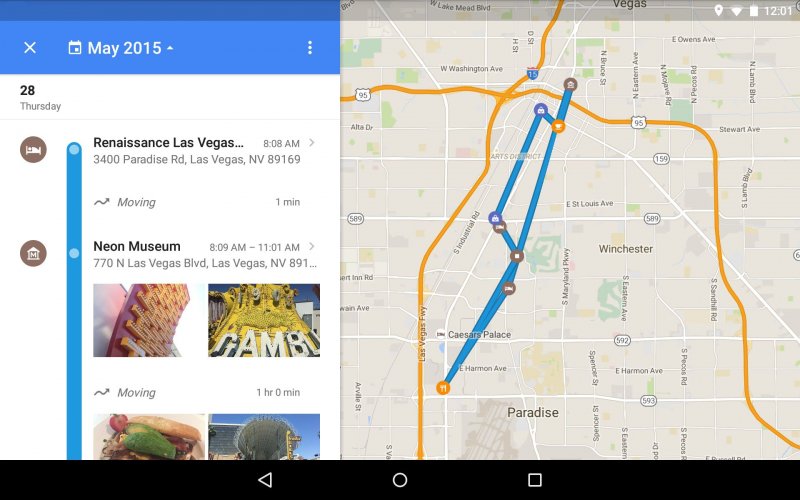
Esta es la parte más emocionante, una vez que finalmente haya localizado su iPhone y esté seguro de que alguien podría obtenerlo, nunca intente confrontarlo solo.
Esto es lo que puede hacer para aprehender y recuperar su teléfono de manera segura:
Cómo encontrar un iPhone perdido que está apagado no es un problema en absoluto siempre que haya preparado su dispositivo para cualquier incidente como este. Aunque los pasos pueden parecer agotadores al principio, seguramente agradecerás a Dios cuando llegue el momento en que necesites rastrear tu dispositivo.
Rastrear el historial de ubicación de su teléfono puede ser útil, especialmente durante estos tiempos. Comprender cómo funciona y cómo administrarlo es el primer paso que necesita.
Comentario
Comentario
FoneDog iOS Toolkit
There are three ways to retrieve deleted data from an iPhone or iPad.
descarga gratuita descarga gratuitaHistorias de personas
/
InteresanteOPACO
/
SIMPLEDificil
Gracias. Aquí tienes tu elección:
Excellent
Comentarios: 4.6 / 5 (Basado en: 65 El número de comentarios)